Configurar Proxy en Android¶
Introducción¶
El presente instructivo detalla los pasos a seguir para configurar Proxy UNC en el navegador web de tu teléfono celular. Se debe tener en cuenta el navegador que se desea utilizar, ya que se configuran de manera distinta.
Objetivo¶
Acceder a los sistemas informáticos de la UNC desde cualquier red informática desde tu celular con Android.
A continuación te mostraremos como configurar el Proxy autenticado en Android, teniendo en cuenta el navegador que se desea utilizar:
Configurar Proxy en Mozilla Firefox para Android¶
- Descargar Mozilla Firefox para Android en su teléfono celular
- Abrir Mozilla Firefox en su teléfono celular y en la barra de navegación ingresar el texto “about:config”
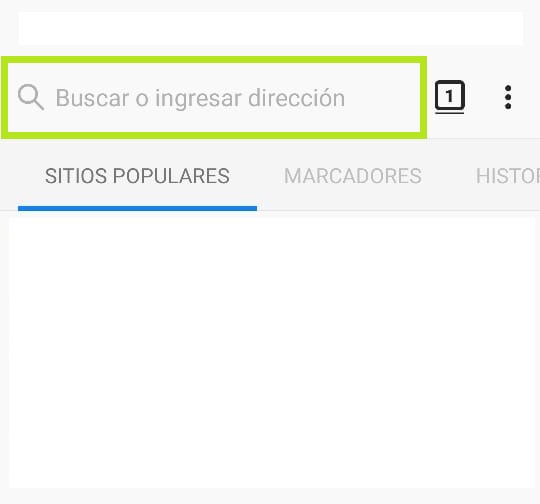
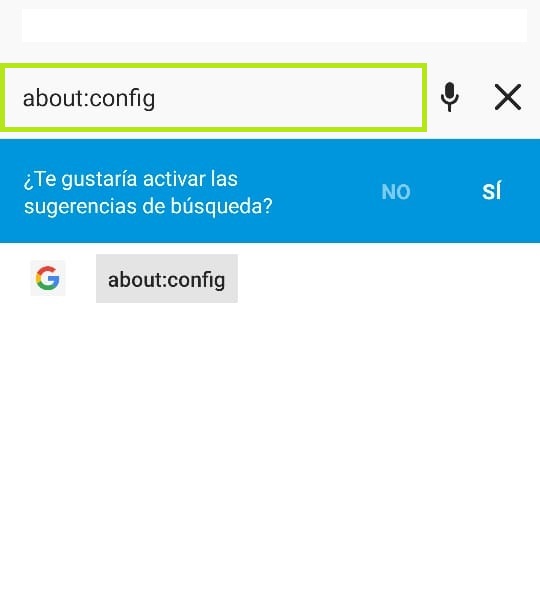
- En la barra de búsqueda que le aparecerá ahora en la página escribir las siguientes opciones, y completarlas de la forma que se muestra a continuación
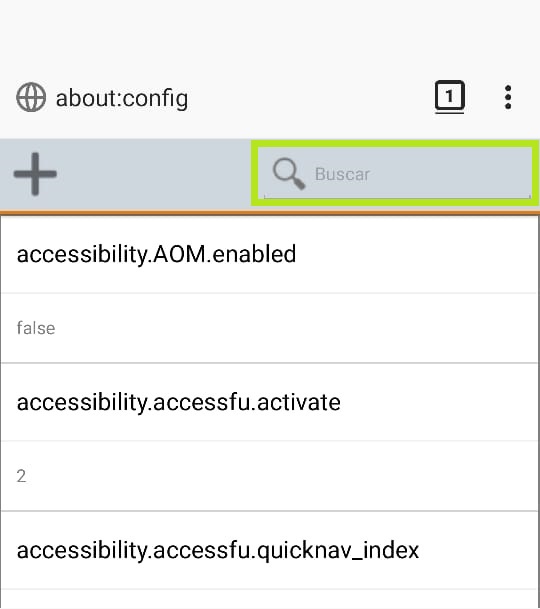
Opciones a completar:
- network.proxy.http: journals.unc.edu.ar
- network.proxy.http_port: 8080
- network.proxy.no_proxies_on: localhost, 127.0.0.1
- network.proxy.ssl: journals.unc.edu.ar
- network.proxy.ssl_port: 8080
- network.proxy.type: 1
Note
Ejemplo de cómo buscar y completar las opciones.
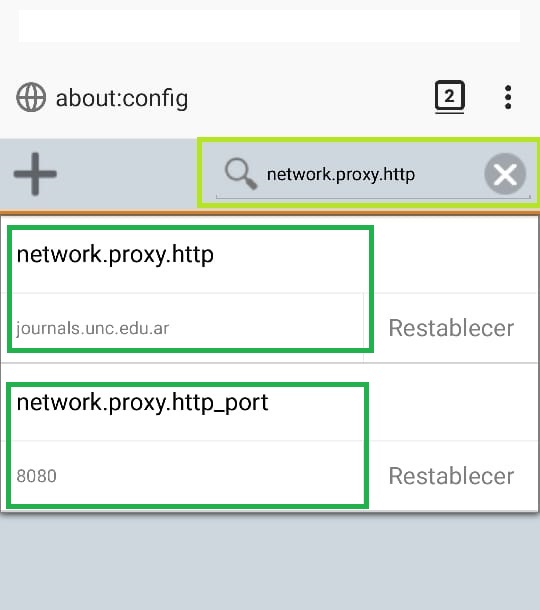
Configurar Proxy para Android (General)¶
Te mostramos esta opción si deseas utilizar otro explorador diferente a Mozilla Firefox.
- Acceder a Ajustes en el teléfono celular y seleccione la opción “Internet y redes”
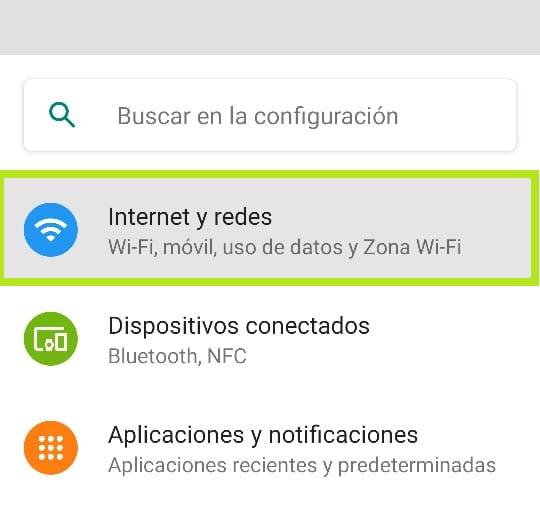
- A continuación, seleccione la opción «Wi-Fi”
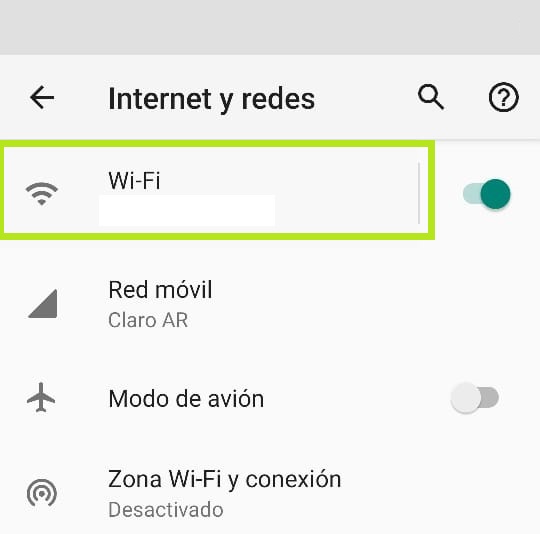
- Acceda a los Detalles de la red a la cual se encuentra conectado haciendo click en el botón con el siguiente símbolo

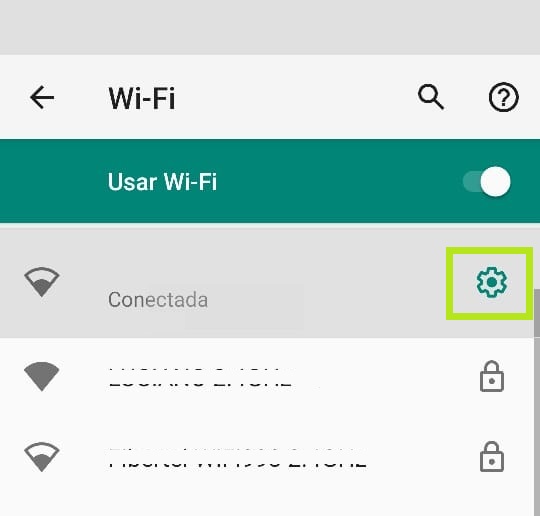
- Dentro de los “Detalles de la red” presione el botón de editar, con el siguiente símbolo

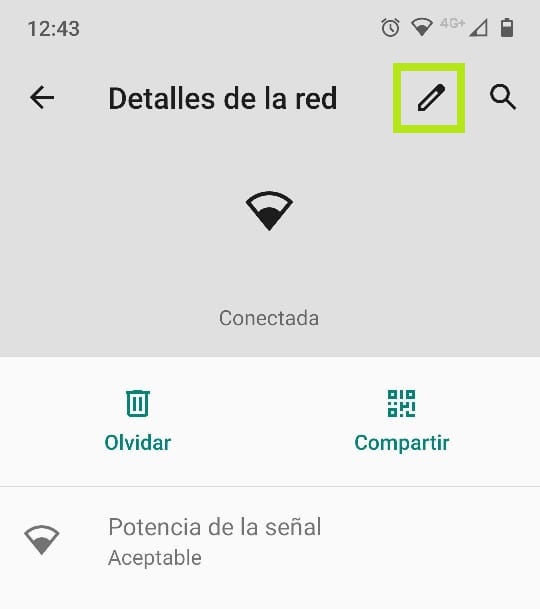
- En la ventana emergente, presione en el desplegable “Opciones avanzadas”
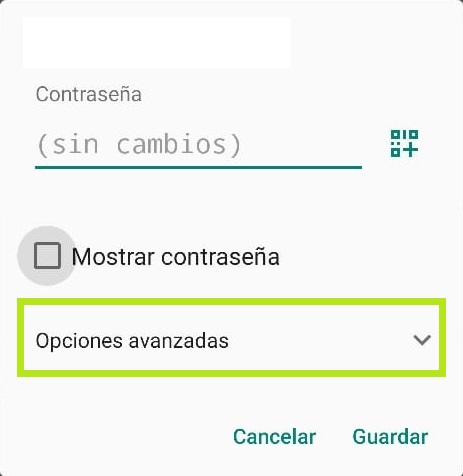
- Dentro de Opciones avanzadas en la opción Proxy seleccione el valor “Manual”
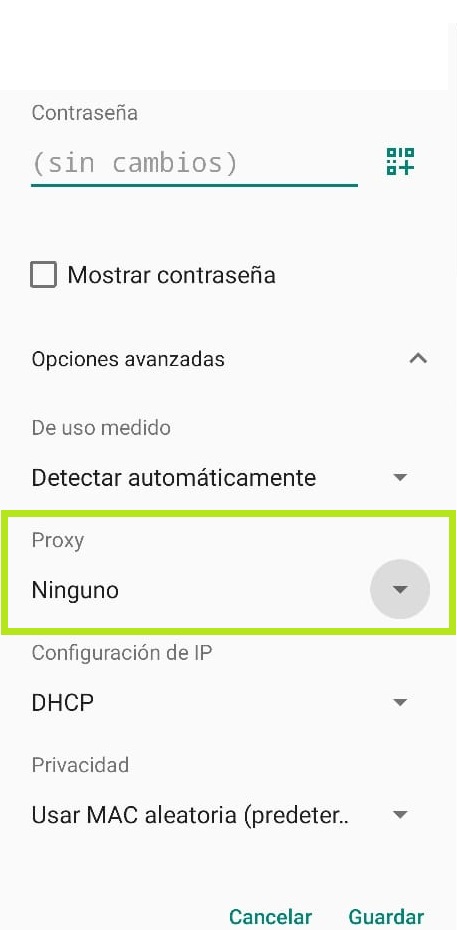
- Complete los siguientes campos de la manera indicada:
- Nombre de host proxy: journals.unc.edu.ar
- Puerto proxy: 8080
- Omitir proxy para: localhost
- Configuración de IP: DHCP
- Privacidad: (Deje la opción predeterminada)
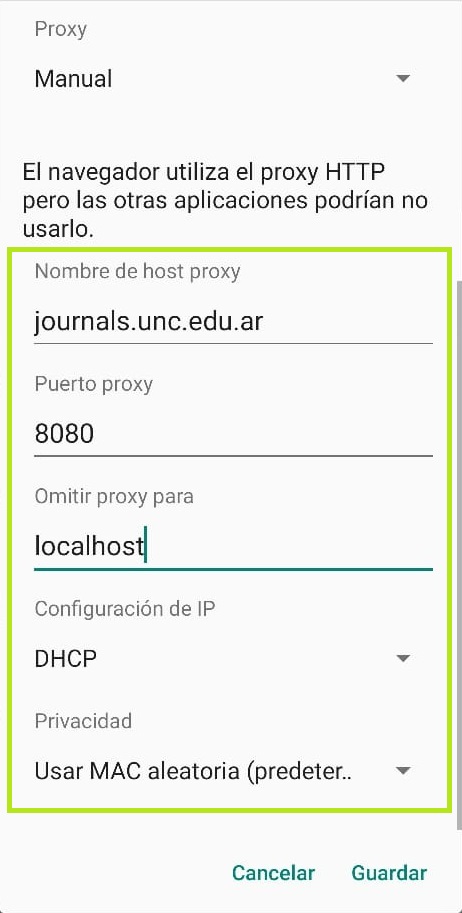
- Presione Guardar